küsimus
Probleem: kuidas eemaldada hüpikakna „Firefox nõuab käsitsi värskendamist”?
Tere kõigile. Palun öelge mulle, kuidas keelata Mozilla Firefoxi sunnitud värskendusviibad? Ma saan pidevalt sõnumit "Firefox vajab käsitsi värskendamist". Olen seda korra värskendanud, kuid hüpikakna genereerimine ei lõppenud. Aitäh!
Lahendatud Vastus
„Firefox vajab käsitsi värskendamist” EI OLE Mozilla Firefoxi loodud ehtne värskendustaotlus[1] veebibrauseris. See hoiatus on pettur või pettus, mille eesmärk on meelitada vähem kogenud arvutikasutajaid avaldama oma sisselogimisandmeid ja installima varjulisi kolmanda osapoole programme.
Loomulikult kuvatakse Mozilla Firefoxi veebibrauseris erandkorras hoiatus "Firefox nõuab käsitsi värskendamist", kuid samasuguseid hüpikaknaid võidakse kuvada muudetud tekstiteabega ka Chrome'is, IE-s või Edge'is. See kelmus kujutab endast Mozilla Firefoxi tugimeeskonna loodud ametlikku päringut. See ütleb: "Firefox vajab käsitsi värskendamist" ja sellel on installimisvõimalus[2] nuppu. Inimeste veenmiseks, et värskendus on kohustuslik, esitatakse järgmised veenvad väited:
Kaitske ennast kohe Internetis
Interneti-lehti kontrollitakse automaatselt ja võimalusel blokeeritakse
Suurenenud kaitse pahavara ja viiruste eest
Kui kasutaja klõpsab nupul Install Now, ilmub hüpikaken „Firefox nõuab käsitsi värskendamist” autentimistaotluse, mis küsib kasutajanime ja parooli. Palun ÄRGE sisestage oma mandaate, kuna need võidakse edastada küberkurjategijatele ja neid võidakse kasutada pettusteks.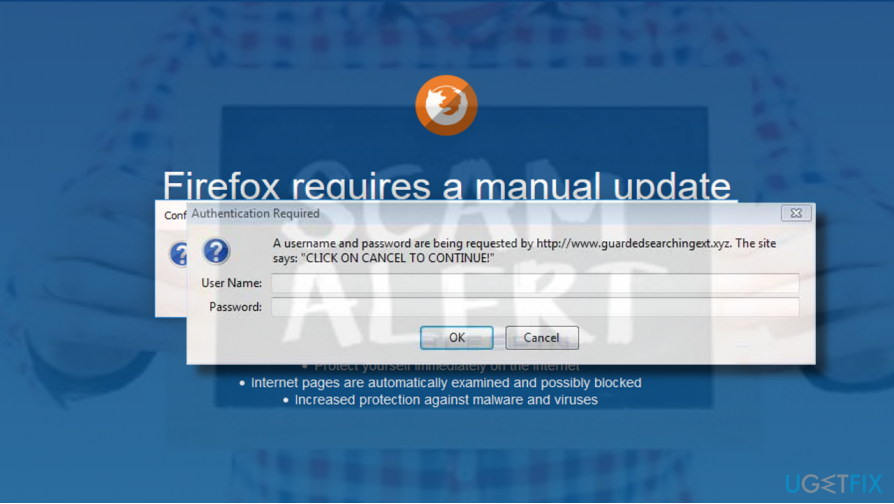
Tavaliselt hakkab Firefox seda võltsitud värskendustaotluse hüpikakna genereerima, kui kasutaja installib reklaamvara[3] programm arvutisse. Reklaamvara ei pääse süsteemi ilma arvutikasutaja nõusolekuta, kuid tavaliselt installitakse need "nähtamatu" vabavara manusena. Lisaks võib kasutaja pärast nakatunud veebidomeenidele ümbersuunamist avastada hüpikakna „Firefox vajab käsitsi värskendamist”.
Hüpikakna „Firefox nõuab käsitsi värskendamist” keelamine
Nende failide desinstallimiseks peate ostma litsentsitud versiooni Reimage Reimage desinstallida tarkvara.
Kui hüpikaken "Firefox nõuab käsitsi värskendamist" on ühekordne juhtum, peaksite lihtsalt sulgema praegu kuvatava domeeni ja takistama selle uuesti külastamist. Kui Mozilla Firefox külmutas, peaksite vajutama Ctrl + Alt + Del, avatud Protsessid vahekaart Task Manager. Seejärel otsige üles Mozilla Firefox, klõpsake selle kirjel ja valige Lõpeta ülesanne.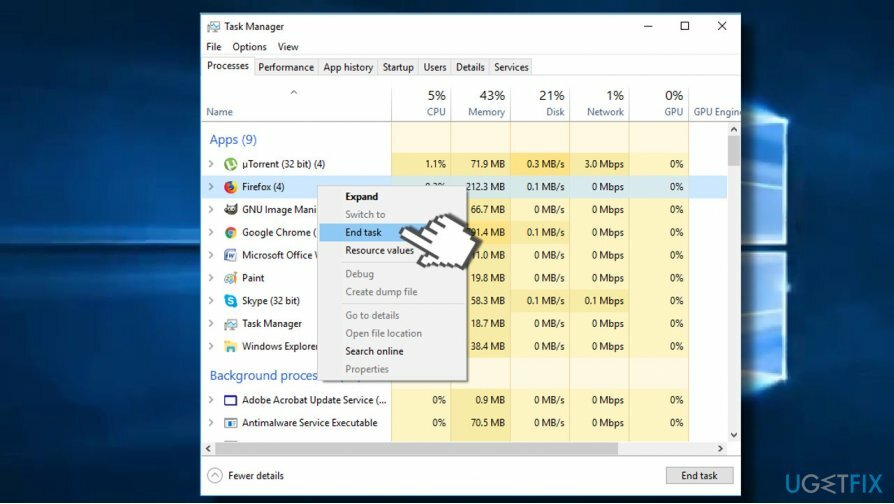
Kui saate jätkuvalt teateid "Firefox nõuab käsitsi värskendamist" ja sarnaseid kelmuse hoiatusi, peaksite viivitamatult kontrollima süsteemi pahavara suhtes. Tõenäoliselt installiti süsteemi reklaamvara, mis sisestas potentsiaalselt soovimatu brauseri lisandmooduli.
Reklaamvara „Firefox nõuab käsitsi värskendamist” desinstallimiseks võite installida kas ReimageMaci pesumasin X9 ja käivitage sellega skannimine või tehke järgmised toimingud:
- Kõigepealt avage tegumihaldur ja keelake kahtlased protsessid, sealhulgas Mozilla Firefox, kui see on endiselt hüpikaknaga „Firefox nõuab käsitsi värskendamist” kinni.
- Seejärel vajutage Windowsi klahv + I avama Seaded.
- Avatud Rakendused osa.
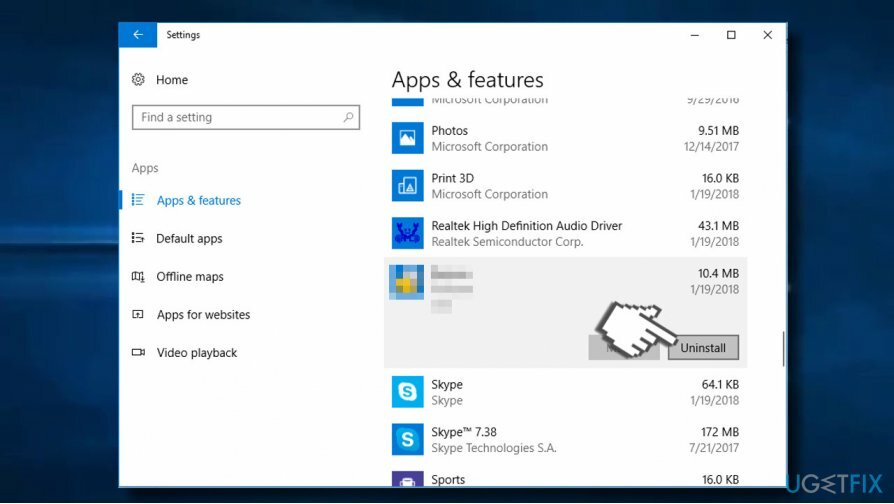
- Kontrollige kogu installitud rakenduste loendit. Peaksite otsima rakendusi, mida te ei tunne, näiteks erinevad Shoppingu assistendid, allalaadimishaldurid, konverterid, võimendid jne. Selliste rakenduste kuupäev peaks langema kokku pettuse "Firefox vajab käsitsi värskendamist" ilmumisega. Klõpsake sellistel kirjetel ja valige Desinstallige.
- Teise võimalusena pääsete juurde Kontrollpaneel -> Programmid ja funktsioonid. Valige soovimatu rakendus, paremklõpsake sellel ja klõpsake Desinstallige.
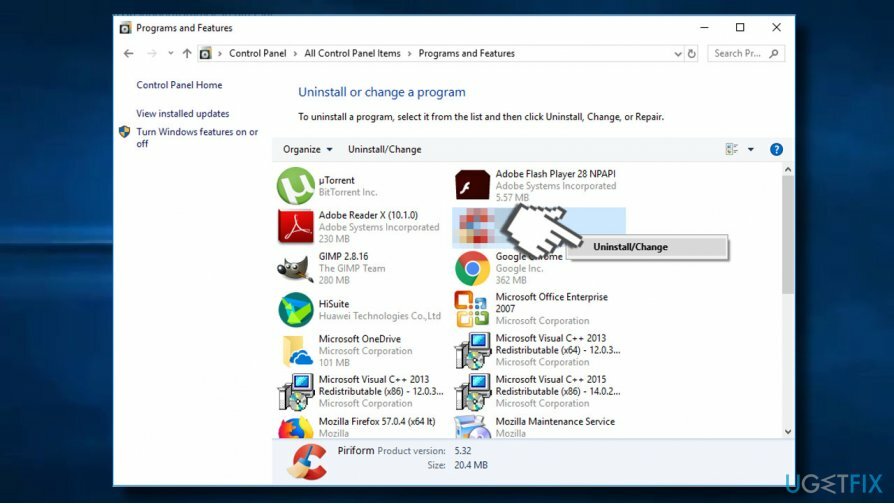
- Seejärel vajutage Windowsi klahv + R, tüüp regedit, ja tabas Sisenema.
- Vajutage Muuda -> Otsige üles ja sisestage programmi nimi, mille olete varem eemaldanud.
- Kui registriredaktor tagastab mõned kirjed, eemaldage need kõik.
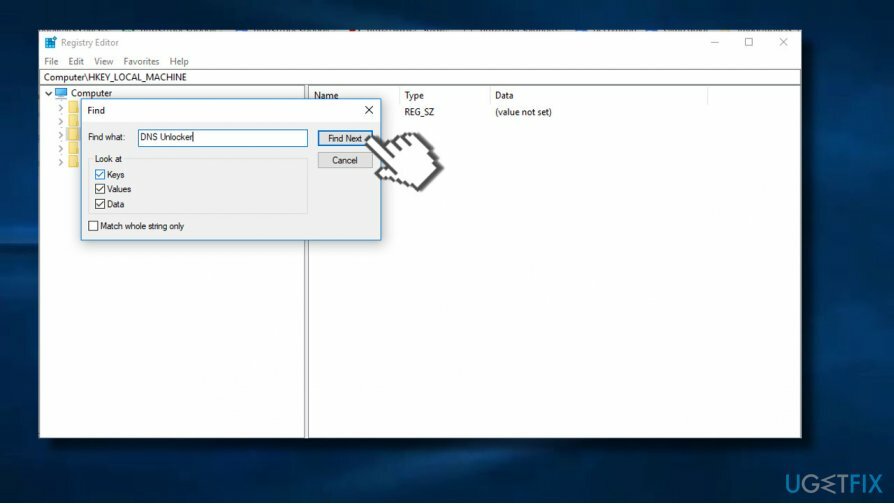
Neid toiminguid tehes kõrvaldate reklaamvara, mis käivitab viipa „Firefox vajab käsitsi värskendamist”. Tõenäoliselt sisaldab Mozilla Firefox aga lisandmoodulit, mis, kui seda ei eemaldata, jätkab petturite hoiatuste näitamist, põhjustades ümbersuunamisi ja kuvades kahtlasi reklaame. Reklaamvara kõigi komponentide eemaldamiseks soovitame tungivalt lähtestada Mozilla Firefox:
- Avage Mozilla Firefox ja klõpsake nuppu menüü ikooni (kolm horisontaalset joont akna paremas ülanurgas).
- Tüüp umbes: tugi aadressiribal ja vajutage Sisenema Tõrkeotsingu teabelehe avamiseks.
- Nüüd klõpsake Värskendage Firefoxi nupp ja Värskendage Firefoxi uuesti kinnitusaknas.
- Klõpsake Lõpetama ja taaskäivitage brauser.

- Lõpuks taaskäivitage arvuti.
Saate programmidest lahti vaid ühe klõpsuga
Saate selle programmi desinstallida ugetfix.com-i ekspertide esitatud samm-sammulise juhendi abil. Teie aja säästmiseks oleme valinud ka tööriistad, mis aitavad teil seda ülesannet automaatselt täita. Kui teil on kiire või kui tunnete, et te pole programmi iseseisvaks desinstallimiseks piisavalt kogenud, kasutage neid lahendusi:
Pakkumine
tee seda kohe!
Lae allaeemaldamise tarkvaraÕnn
Garantii
tee seda kohe!
Lae allaeemaldamise tarkvaraÕnn
Garantii
Kui teil ei õnnestunud programmi Reimage abil desinstallida, andke oma probleemidest teada meie tugimeeskonnale. Esitage kindlasti võimalikult palju üksikasju. Palun andke meile teada kõik üksikasjad, mida peaksime teie arvates teie probleemi kohta teadma.
See patenteeritud parandusprotsess kasutab 25 miljonist komponendist koosnevat andmebaasi, mis võib asendada kasutaja arvutis kõik kahjustatud või puuduvad failid.
Kahjustatud süsteemi parandamiseks peate ostma selle litsentsitud versiooni Reimage pahavara eemaldamise tööriist.

Täiesti anonüümseks jäämiseks ning Interneti-teenuse pakkuja ja valitsus luuramise eest teie peal, peaksite tööle võtma Privaatne Interneti-juurdepääs VPN. See võimaldab teil luua Interneti-ühenduse, olles samal ajal täiesti anonüümne, krüpteerides kogu teabe, takistades jälgijaid, reklaame ja pahatahtlikku sisu. Kõige tähtsam on see, et te lõpetate ebaseadusliku jälitustegevuse, mida NSA ja teised valitsusasutused teie selja taga teevad.
Arvuti kasutamise ajal võivad igal ajal juhtuda ettenägematud asjaolud: see võib elektrikatkestuse tõttu välja lülituda, a Võib ilmneda sinine surmaekraan (BSoD) või juhuslikud Windowsi värskendused võivad masinas ilmuda, kui mõneks ajaks ära läksite. minutit. Selle tulemusena võivad teie koolitööd, olulised dokumendid ja muud andmed kaotsi minna. To taastuda kaotatud faile, saate kasutada Data Recovery Pro – see otsib kõvakettal veel saadaval olevate failide koopiate hulgast ja toob need kiiresti alla.